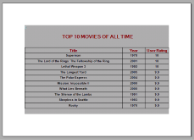ActiveReportsでは、上位N件のデータを出力するといったTop Nレコード形式のレポートを表示することができます。この形式のレポートは、データソースに上位N件を抽出するクエリを設定するだけで簡単に作成することができます。データソースがTop N形式のクエリに対応していない場合は、比較する値を基準にして降順でソートしたレコードを返すようにクエリを設定します。
次の手順では、Top Nレポートを作成する方法について説明します。以下の手順は、ページレポート/RDLレポートのテンプレートをデータソースに接続し、データセットが作成されていることを前提としています。詳細については、「クイックスタート」および「データソースとの接続」を参照してください。
メモ: 以下の手順は、Reelsデータベース(Reels.mdb)のMovieテーブルを使用しています。データの使用にはReelsデータベース(..\ActiveReportsNET14\Samples\Data\Reels.mdb)へのアクセス権限が必要です。
- レポートエクスプローラで、[データソース]ノード(デフォルトは、DataSource1)を右クリックし、[データセットの追加]を選択するか、[追加](+)ボタンから[データセット]を選択します。
-
[データセット]ダイアログで、[クエリ]ページへ移動し、クエリのテキストボックスで、以下のようにクエリを入力します。
Select Top N FieldNames From TableNameメモ: 上記のクエリでは、TableNameはデータベースから取得するテーブルを示しています。また、FieldNameはテーブルから取得するフィールド名、Nはフィールドのレコード数に対応します。以下に、Top NレポートのSQLクエリの例を示します。
Select Top 10 * From Movie - クエリのテキストボックスの横にある[データセットの検証]ボタンをクリックし、[OK]ボタンをクリックしてダイアログを閉じます。

- ツールボックスからデータ領域(例えば、Table)をデザイナ面上に配置します。
- [レポートエクスプローラ]の[データセット]ノードからフィールドをデータ領域にドラッグ&ドロップします。
- プレビュータブへ移動し、結果を確認します。上位N件のデータのみを示すレポートが表示されます。
次のような上位10件の映画のデータを示すレポートが表示されます。
関連トピック